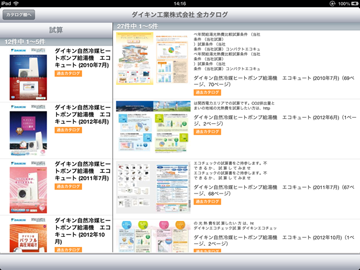検索する
ダイキンエアコンの最新カタログ・過去カタログの中から、カタログページ内の文字でキーワード検索ができます。 ※検索にはネットワーク接続が必要です。
全てのカタログから検索する
最新カタログ、過去カタログの棚画面の虫眼鏡のボタンから検索をすると、ダイキンエアコンの全てのカタログからキーワード検索が可能です。
検索にはネットワーク接続が必要です。ダウンロード済のカタログもオンラインのカタログも関係なく検索できます。
※純正別売品のカタログは検索できません。
-
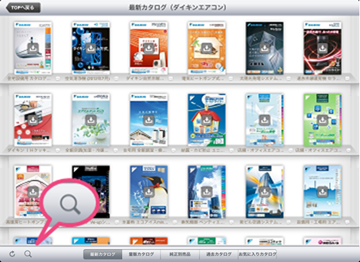
- 棚の左下の虫眼鏡マークの[検索]ボタンをタップします。
検索用の画面が表示されます。
-
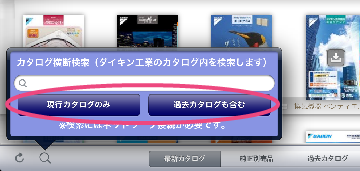
- 検索欄にキーワードを入力して、「現行カタログのみ」または、「過去カタログを含む」を選択して検索をしてください。
-
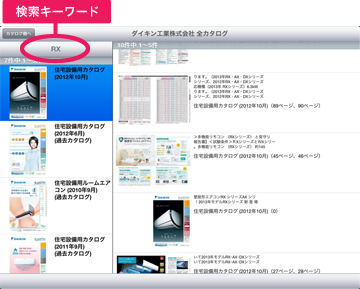
検索結果が表示されます。
画面の右側にキーワードに一致したページが表示されますのでタップすると、該当のカタログページを開きます。
画面の左側には、検索にヒットしたカタログの一覧が表示されています。見たいカタログ表紙をタップすると、右側の検索結果が絞りこまれます。
カタログを選んで検索
カタログを閲覧中でも、見ているカタログのキーワード検索が可能です。
-

- 虫眼鏡マークのタップで「カタログ検索」のダイアログが表示しますので、見ているカタログの中からカタログの全ページに含まれる文字を検索できます。
保存済のカタログでもオンラインのカタログでも検索が可能ですが、検索を行うにはネットワーク接続が必要です。
-
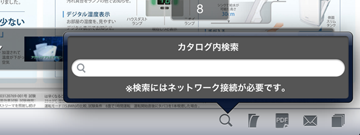
- キーワードを入力して検索をしてください。
-
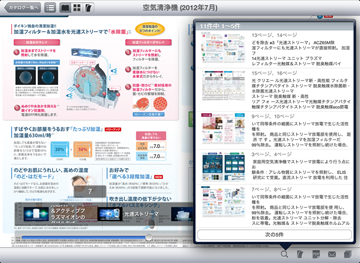
- 検索結果が表示されます。見たいページをタップすると該当のページにジャンプします。
「スカイエア」「ビルマル」発行済み全カタログから検索が可能です
商品ごとの発行カタログ全てを一覧し、対象となるカタログ内での文字列検索が可能です。
-
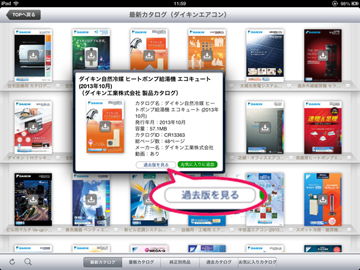
- 最新カタログ棚で、カタログ表紙を長押しするとカタログ情報が表示されます。
ダイアログ内の「過去版を見る」ボタンをタップすると、対象商品の発行済み(最新~過去)カタログが一覧表示されます。
-
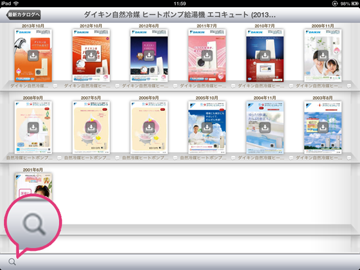
- 発行年度順にカタログが表示されます。
左上に表示されているカタログは、最新のカタログです。
画面左下の検索マークをタップしてください。
-
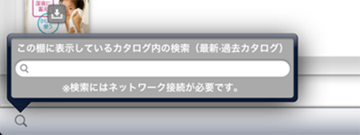
- 検索ワードを入力すると、現在表示されている棚のカタログから、
指定したワードを含むページを表示します。
-